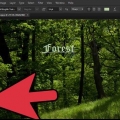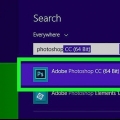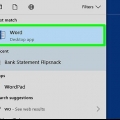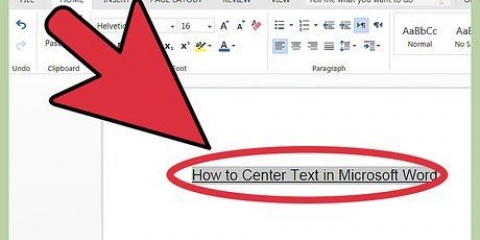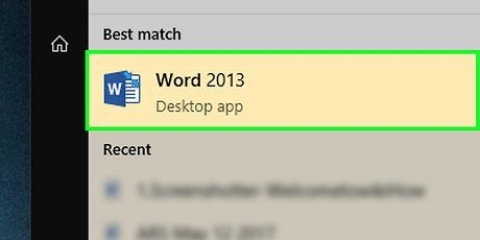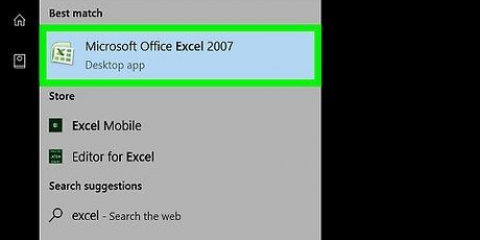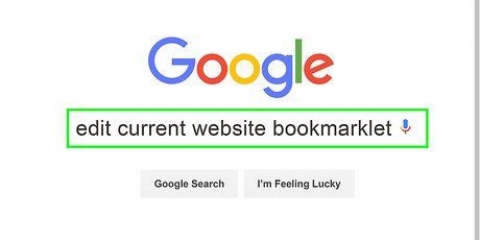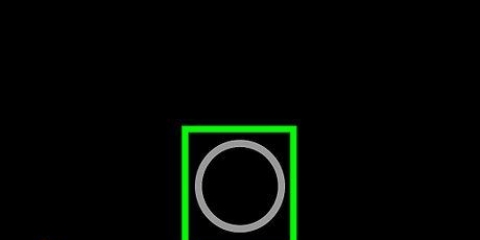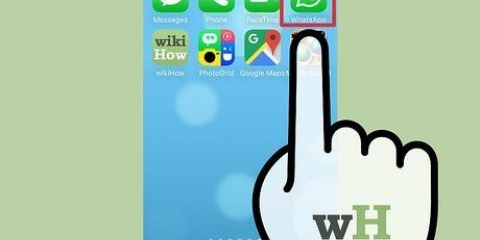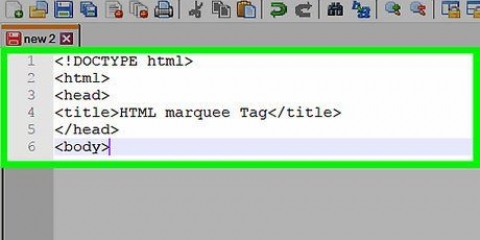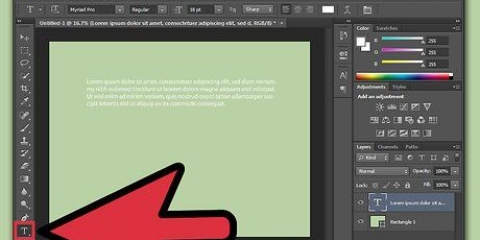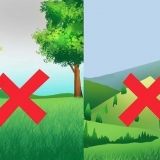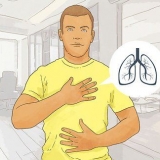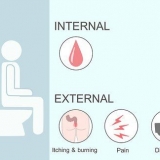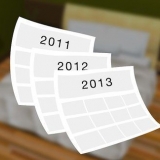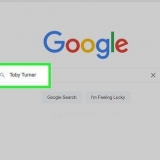Markera text i en pdf
I den här artikeln kommer vi att lära dig hur du markerar text i ett PDF-dokument med det kostnadsfria programmet Adobe Reader DC, tillgängligt för både Mac och PC, eller Preview-programmet på en Mac.
Steg
Metod 1 av 2: Använda Adobe Reader DC

1. Öppna ett PDF-dokument i Adobe Reader. Det gör du genom att först öppna programmet Adobe Reader, programikonen är röd med en stiliserad vit a i det. Klicka sedan Fil i menyraden högst upp i fönstret, klicka på Öppen..., välj det PDF-dokument du vill redigera och klicka Öppen.
- Ladda ner programmet först om du inte redan har det. Du kan ladda ner den gratis på skaffa sig.adobe.se/läsare, den kan användas på Windows, Mac och Android operativsystem.

2. Klicka på knappen för att markera text. Den här knappen ser ut som en överstrykningspenna och den är på höger sida av menyraden överst i fönstret.

3. Placera markören i början av den text du vill markera.

4. Klicka med musen och håll ned knappen samtidigt som du drar markören över texten.

5. Släpp knappen när du är klar. Texten är nu markerad.

6. Klicka i menyraden påFil och i rullgardinsmenyn på Spara. Nu är markören sparad.
Metod 2 av 2: Använda förhandsvisning på en Mac

1. Öppna ett PDF-dokument i Preview-programmet. Det gör du genom att först dubbelklicka på den blå ikonen med överlappande bilder från Förhandsgranskningen. Klicka sedan Arkiv i menyraden och vidare Öppen... i rullgardinsmenyn. Välj en fil i dialogrutan och klicka Öppen.
- Preview är Apples egenutvecklade program som öppnar PDF-filer och bilder. Programmet levereras som standard med alla Apple-operativsystem.

2. Klicka på markören. Precis till höger om mitten av menyraden högst upp i fönstret finns en knapp med en markering.
Du kan ändra överstrykningspennans färg genom att klicka på nedåtpilen till höger om överstrykningspennan. Klicka sedan på önskad färg.

3. Placera markören i början av den text du vill markera.

4. Klicka med musen och håll ned knappen samtidigt som du drar markören över texten.

5. Släpp knappen när du är klar. Texten är nu markerad.

6. Klicka i menyraden påArkiv och i rullgardinsmenyn på Spara. Nu är markören sparad.
"Markera text i en pdf"
Оцените, пожалуйста статью